分类
ie浏览器是微软的一个浏览器,一般来说Windows系统电脑都会自带ie浏览器,ie浏览器通常都会在系统桌面上显示。最近有些用户发现了一个问题,那就是ie浏览器在桌面上找不到了。那么电脑自带ie浏览器在哪找呢?接下来小编就给大家带来找到ie浏览器的方法。
具体方法如下:
方法一
1、按住键盘上的“Win”键+“R”键打开运行窗口,然后在运行窗口中输入“C:\Program Files\internet explorer”并按回车键打开文件夹;
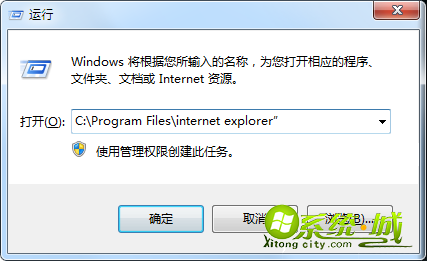
2、打开IE浏览器所在的文件夹后,双击“iexplore”文件打开浏览器;
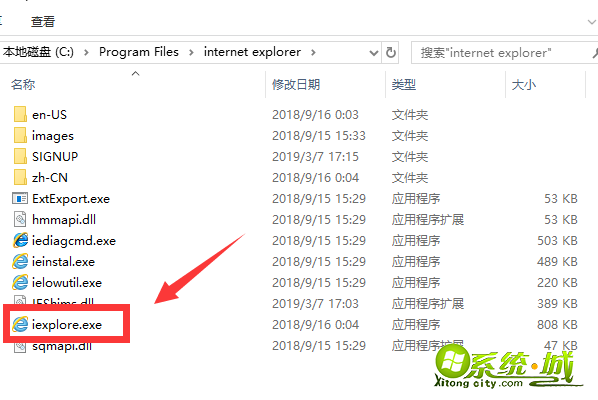
3、如果经常需要用到IE浏览器,可以右击“iexplore”文件,在展开的菜单中选择“发送到”-“桌面快捷方式”,这样以后就可以在桌面上直接使用IE浏览器了。
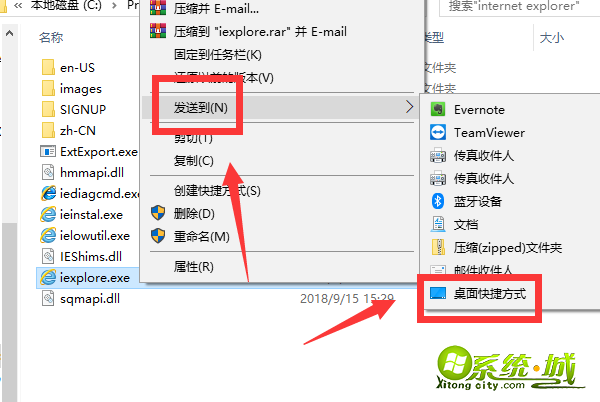
方法二
1、点开开始菜单bai栏,找到搜索程序和文件;
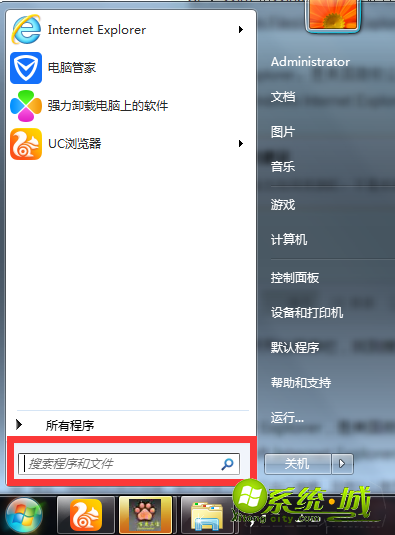
2、在搜索蓝输入IE默认安装bai位置(XP、duWin7和Win8的默认安装位置都为C:\Program Files\Internet Explorer\iexplore)点击搜索;
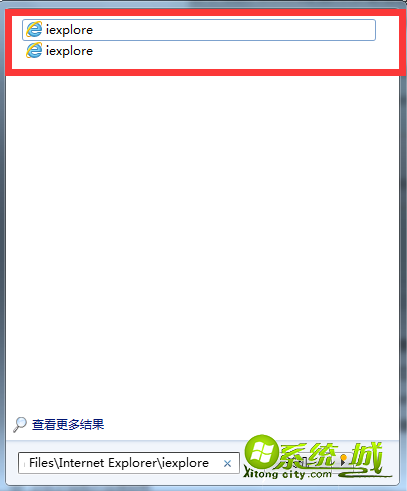
3、右击选择发送到桌面快捷方式即可;
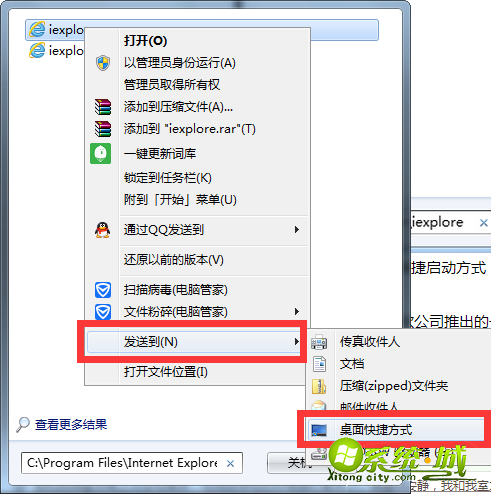
以上就是找到ie浏览器的方法,有需要的小伙伴可以通过上面的方法进行操作,希望可以帮到您。
热门教程
网友评论